由于u盘的安全和可携带性,我们经常把重要文件储存的U盘当中。有时候win7系统打开U盘发现文件夹被病毒隐藏,磁盘中只有一个带联系方式的文本文档,其它文件都不见了,那么该如何解决此问题呢?接下去本教程小编分享win7系统打开U盘无法看见文件夹的解决方法。
方法如下:
方法一:
1、在操作之前我们要确保使用的计算机没有中毒,然后用组合键“Win+R”打开“运行”窗口;
2、在运行窗口中,我们输入“notepad”指令,点击“确定”按钮可以新建一个记事本;
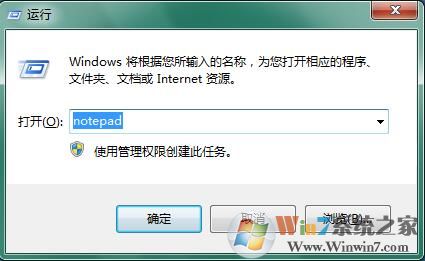
3、然后在弹出的记事本中,将下面的代码复制进去,代码如下(必须按照下面的格式):
for/f“delims=?”%%ain(‘dir/a/b’)doattrib-a-s-h-r“%%a”
@echooff
pause》nul
exit
4、代码复制进去后,点击左上角的“文件”,然后点击“另存为”;
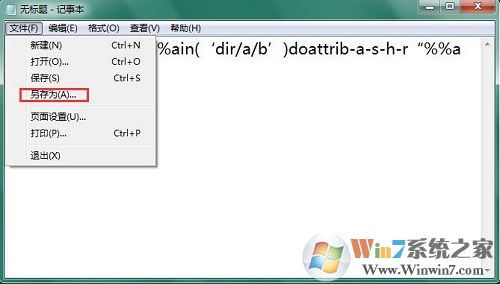
5、我们将记事本保存在桌面上,将文件名称改为“病毒隐藏文件夹.cmd”,保存类型改为“所有文件(*.*)”,最后点击“保存”按钮;
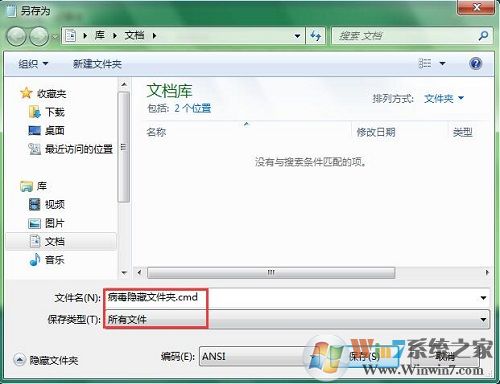
6、再将桌面上的“病毒隐藏文件夹.cmd”文件拷贝到u盘里面,并且双击它;
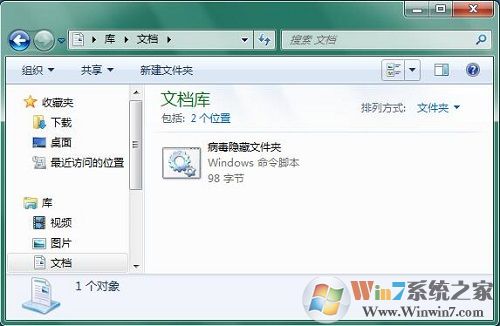
7、打开cmd文件后,程序会对u盘执行attrib命令操作;
8、等操作完成后再次回到u盘里面,我们会发现u盘里面原来被隐藏的文件夹都回来了。
如果方法一使用之后还是无法显示,那么我们就可以考虑一下是不是隐藏了u盘内的文件夹了
方法二:
打开我的电脑窗口--点击u盘进入--工具--文件夹选项--查看--把隐藏已知文件扩展名前面的勾去掉
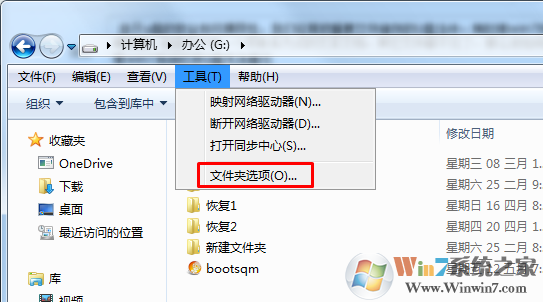
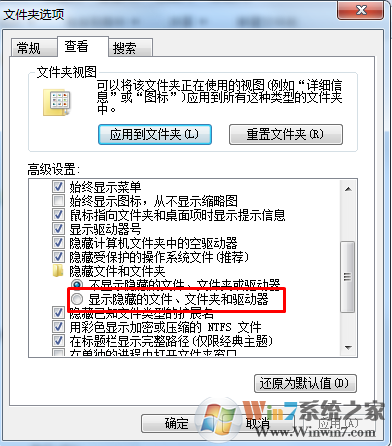
如果方法一使用之后还是无法显示,那么我们就可以考虑一下是不是隐藏了u盘内的文件夹了
方法二:
打开我的电脑窗口--点击u盘进入--工具--文件夹选项--查看--把隐藏已知文件扩展名前面的勾去掉
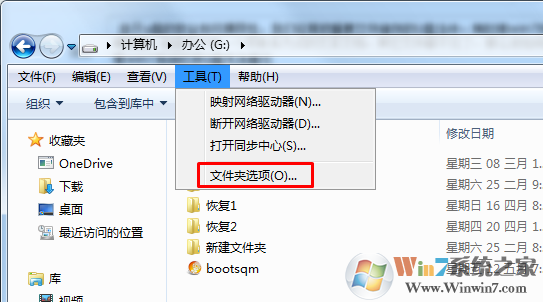
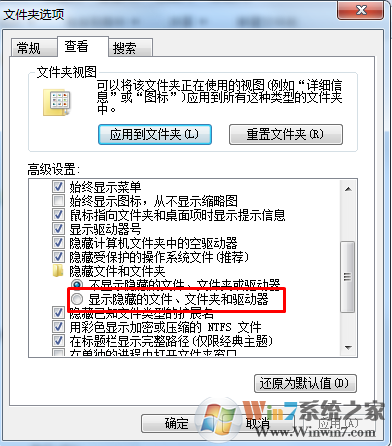
上述也就是win7系统打开U盘无法看见文件夹的解决方法,当然我们可以通过U盘格式化来清除病毒,但是文件也会和病毒一起丢失。所以大家可参考上述方法来解决问题,希望能帮助到大家!